Membuka video YouTube untuk si kecil anda dan mendapati mereka tersalah melayari Amazon beberapa saat kemudian? Atau membuka kunci peranti anda untuk beberapa kerja dan membuang masa melihat foto? Kita semua berada di sana, itulah sebabnya mengatur dan menggunakan Akses Berpandu pada iPhone dan iPad yang menjalankan iOS 13 adalah langkah yang bijak.
Akses Berpandu adalah ciri Kebolehaksesan yang membatasi pengguna untuk satu aplikasi tertentu. Mereka tidak dapat beralih ke program lain atau kembali ke layar utama semasa sesi Akses Berpandu. Selain itu, anda boleh mengawal ciri mana yang diaktifkan atau dilumpuhkan. Anda boleh menggunakan tetapan ke aplikasi apa pun, sama ada streaming video, permainan, muzik, tulisan, atau membaca.
Cara Menggunakan Akses Berpandu pada iPhone dan iPad
Setelah diaktifkan, Akses Berpandu mempunyai kes penggunaan tanpa henti, beberapa di antaranya termasuk:
- Mencegah anak-anak melompat aplikasi atau mengakses kandungan lain tanpa kebenaran
- Untuk mengelakkan diri daripada terganggu oleh aplikasi atau pemberitahuan lain
- Pengguna pro dapat mengelakkan penghapusan secara tidak sengaja atau kejadian seperti itu disebabkan oleh sentuhan skrin yang tidak disengajakan
- Memastikan pekerja di restoran, perpustakaan, dll tidak menyalahgunakan hak peranti mereka
Menarik betul! Oleh itu, izinkan saya membimbing anda melalui keseluruhan proses.
Akses Pantas:
- Sediakan Akses Berpandu pada iPhone dan iPad
- Cara Menggunakan Akses Berpandu Seperti Pro di iPhone atau iPad
- Cara Mengedit Sesi Akses Berpandu
Sediakan Akses Berpandu pada iPhone dan iPad Anda
Langkah 1. Lancarkan aplikasi Tetapan pada peranti iOS anda dan ketik Kebolehcapaian.
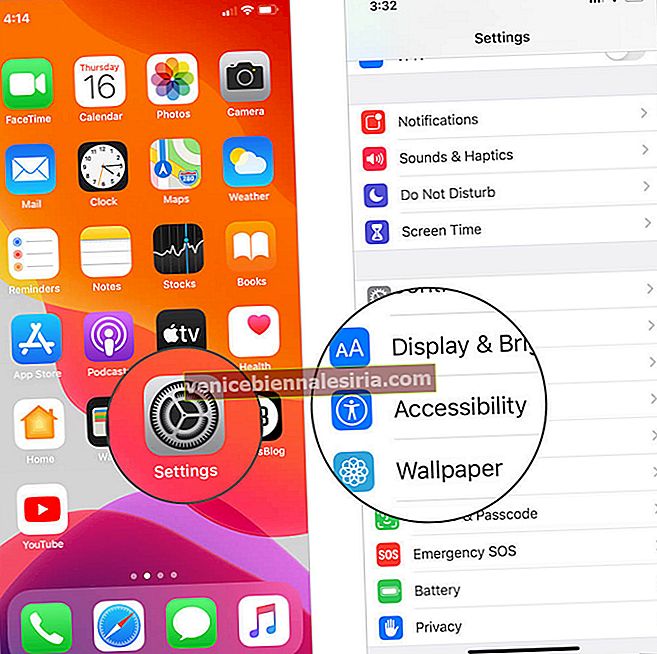
Langkah # 2. Tatal ke bawah dan pilih Akses Berpandu Hidupkan togol di sebelahnya.

Langkah # 3. Hidupkan togol di sebelah Akses Berpandu .

Setelah diaktifkan, anda mengetahui banyak pilihan, pilih tetapan yang sesuai dengan keperluan anda. Mari kita periksa secara ringkas:
Untuk Menetapkan Kod Laluan : Ketuk Tetapan Kod Laluan , dan pilih Tetapkan Kod Laluan Akses Berpandu atau beralih pada ID Wajah atau ID Sentuh .

Untuk Menetapkan Had Masa : Fitur ini membolehkan anda menetapkan suara / penggera untuk diberitahu sebelum waktu yang ditetapkan berakhir.
Ketik Had Masa → Bunyi dan kemudian pilih suara yang disukai .

Anda juga boleh membuat peranti anda mengucapkan baki masa Akses Berpandu. Untuk melakukannya, ketik Had Masa → beralih pada suis di sebelah Cakap.

Aktifkan Pintasan Aksesibilitas - Jika diaktifkan, anda akan dapat mengakses ciri tersebut dengan klik tiga kali sederhana pada butang sisi atau butang utama. Cukup aktifkan suis di sebelah Pintasan Aksesibilitas untuk penggunaan yang lancar.

Ke Auto-Lock - Anda juga dapat mengubah waktu iPhone anda terkunci semasa sesi Akses Berpandu. Secara lalai, ia menyesuaikan diri dengan tetapan yang aktif pada Auto-Lock dalam Paparan & Kecerahan. Anda boleh menyesuaikan masa mengikut keselesaan anda.

Petua khas:
- Pastikan pengesahan biometrik anda dihidupkan dan mengelakkan diri daripada terkunci, sekiranya kata laluan terlupa
- Menurut pengalaman saya, mengaktifkan Pintasan Aksesibiliti menjadikan penggunaan ciri itu cukup mudah
Cara Menggunakan Akses Berpandu Seperti Pro di iPhone atau iPad
Langkah 1. Buka mana-mana aplikasi pada peranti iOS anda (Dalam hal ini aplikasi YouTube ).

Langkah # 2. Sekarang, gunakan butang rumah / sebelah jika anda telah mengaktifkan Pintasan Aksesibilitas semasa meminta Siri untuk " Aktifkan Akses Berpandu "

Langkah # 3. Pada skrin ini, ketik Pilihan dari sudut kiri bawah dan togol ciri Hidup / Mati mengikut pilihan anda:
- Butang Tidur / Bangun atau Kelantangan : Pilih sama ada anda mahu butang ini aktif atau dilumpuhkan semasa sesi Akses Berpandu
- Gerakan: Untuk mengaktifkan / melumpuhkan pertukaran antara potret dan lanskap atau daripada bertindak balas terhadap gerakan lain
- Papan Kekunci : Untuk menghentikan / membenarkan menaip
- Sentuh : Abaikan atau terima semua sentuhan skrin
- Had Masa : Tetapkan waktu, selepas itu aplikasi akan berhenti berfungsi
- Pencarian Kamus : (Hanya tersedia untuk aplikasi yang berkaitan) mengaktifkan / mematikan penggunaan kamus terbina dalam

Langkah # 4. Ketik Selesai setelah anda menetapkan pilihan.

Langkah # 5. Untuk melumpuhkan kawalan aplikasi dan kawasan tertentu pada skrin aplikasi , lukiskan garis besar bahagian tersebut secara kasar.

Langkah # 6. Ketuk Mula untuk memulakan sesi Akses Berpandu.

Dan begitu, sesi anda telah bermula. Sekarang, sesiapa yang cuba meninggalkan aplikasi perlu memasukkan kod laluan untuk melakukannya.
Catatan: Peranti anda akan mengingat tetapan dan pilihan yang dipilih untuk setiap aplikasi. Jadi, anda tidak perlu menetapkan Akses Berpandu setiap kali, anda hanya boleh memulakan sesi dan mengunci iPhone anda ke dalam aplikasi tersebut.
Cara Mengedit Sesi Akses Berpandu
Untuk mengedit atau mengakhiri sesi semasa, klik tiga kali pada butang sisi / butang rumah atau tanya Siri . Masukkan kod laluan dan ketik Lanjutkan atau Tamat dengan sewajarnya. Sekiranya pengesahan biometrik diaktifkan, anda boleh menggunakan ID Wajah atau ID Sentuh anda untuk yang sama.
Bukankah ciri itu hebat?
Steve Jobs pernah mengatakan bahawa "Tugas kita adalah untuk mengetahui apa yang mereka inginkan sebelum mereka melakukannya." Ciri sedemikian dalam peranti iOS saya adalah contoh sentimen yang bagus. Saya mungkin tidak memikirkan ciri kunci. Walaupun, setelah menggunakan Akses Berpandu pada iPhone dan iPad saya, saya memang sangat memerlukan ciri ini.
Jangan ragu untuk memasukkan diri anda ke dalam aplikasi atau laman web iOS kami kerana kami mempunyai beberapa kandungan hebat untuk anda:
- Aplikasi Keibubapaan Terbaik untuk iPhone dan iPad
- Aplikasi Utiliti untuk iPhone dan iPad untuk Meningkatkan Produktiviti Anda
- Cara Menyiapkan dan Menggunakan Kawalan Suara pada iPhone yang Menjalankan iOS 13
- Beberapa Aplikasi iPad Interaktif Super Cool untuk Kanak-kanak





![Cara Melihat Cerita Instagram Tanpa Nama [2021]](https://pic.venicebiennalesiria.com/wp-content/uploads/blog/2047/W0VIFLEK25pic.jpg)


![Kes Folio Terbaik untuk iPhone 8 [Edisi 2021]](https://pic.venicebiennalesiria.com/wp-content/uploads/blog/2051/OXB4V9PEWLpic.jpg)
